有不少小伙伴对于微软新出的win11系统比较好奇,但是自己的电脑一直没收到升级消息,因此想自己重装体验,但不知道下载火(xiazaihuo.com)怎么重装系统win11。下面小编就教下大家适合新手下载火(xiazaihuo.com)重装系统win11教程。
工具/原料:
系统版本:windows10系统
品牌型号:笔记本/台式电脑
软件版本:下载火(xiazaihuo.com)三步装机版
方法/步骤:
1、首先自行网上查找“下载火(xiazaihuo.com)系统官网”进入,然后下载下载火(xiazaihuo.com)三步装机版工具打开,点击页面中的其他系统,选择win11正式版原版系统重装。

2、等待下载火(xiazaihuo.com)软件自动下载windows11系统镜像并部署环境,期间无需操作。

3、系统部署完成后,选择立即重启电脑。
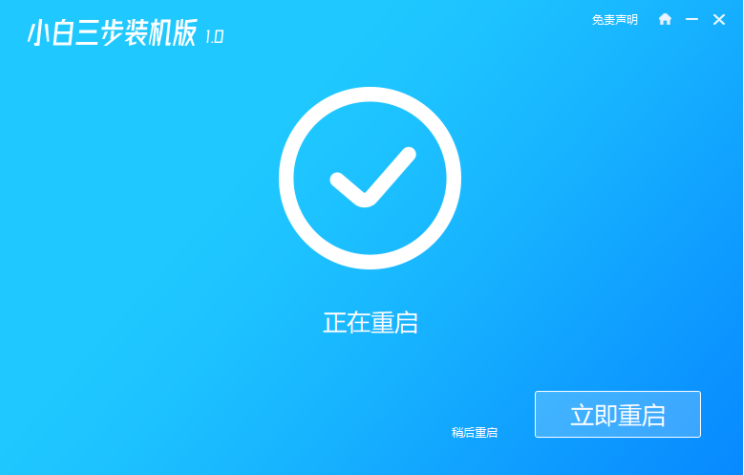
小白系统Win11游戏专业版的安装教程
微软目前已经推出了win11正式版系统,其中就包括有win11专业版,很多网友倾向选择win11游戏专业版,那么下面我们就来看看小白系统Win11游戏专业版的安装教程吧.
4、重启电脑后会进入启动项选择页面,选择下载火(xiazaihuo.com)PE系统进入。

5、在pe系统内,下载火(xiazaihuo.com)装机工具会自动完成win11系统的安装。

6、当安装完成后,点击立即重启。

7、最后选择win11系统进入系统,完成相关设置就可以正常使用啦。

注意事项:在安装之前,注意先备份保存好电脑系统盘资料,避免文件丢失。建议关闭电脑杀毒软件,避免被拦截导致安装失败。
总结:
下载下载火(xiazaihuo.com)三步装机版工具,打开选择需要的win11系统安装;
等待软件自行下载镜像后重启进入pe系统;
在pe系统内软件自动安装,直到提示安装成功后重启电脑;
重启电脑后进入新的win11系统桌面即可正常使用。
以上就是电脑技术教程《小白怎么重装系统win11比较简便》的全部内容,由下载火资源网整理发布,关注我们每日分享Win12、win11、win10、win7、Win XP等系统使用技巧!win11u盘启动盘制作步骤详解
最近随着Windows11操作系统的发布,不少用户都安装更新了Windows11操作系统,但是也有不少用户想要通过U盘启动盘的方法来安装升级Win11,使用该方法我们需要制作一个win11u盘启动盘,那么如何操作呢?接下来,小编就把win11制作u盘启动盘的方法步骤分享给大家.






